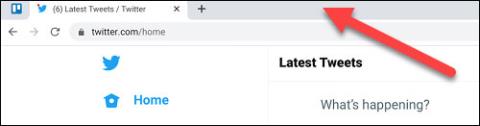Jak pomocí funkce „Nerušit“ vypnout oznámení na Chromebooku

Díky režimu „Nerušit“ v systému Chrome OS můžete okamžitě ztlumit otravná oznámení a získat tak soustředěnější pracovní prostor.

Pokud máte nebo jste někdy používali Chromebook, pravděpodobně už víte, že Chrome OS nespouští tradiční hudební aplikace pro počítače. Místo toho si však uživatelé mohou na hlavní panel Chromebooku (známý také jako „Polička“) připnout „mini přehrávač médií“ pro okamžitou kontrolu všech činností přehrávání. Zvuk nebo video probíhá v prohlížeči Chrome. Zde je návod.
( Poznámka: Chcete-li použít tuto funkci, váš Chromebook musí používat Chrome OS 89 nebo novější. Nové aktualizace můžete zkontrolovat
Přejděte do Nastavení > O Chromu ).
Chcete-li připnout ovládací prvky přehrávání médií do spodní řady aplikací na poličce Chromebook, musíte nejprve přehrát všechny mediální soubory v prohlížeči Chrome. Může to být cokoli od videa na YouTube po skladbu na Spotify.
Když se v Chromu přehrává hudba nebo video, klikněte na stavovou oblast v pravém dolním rohu obrazovky Chromebooku, jak je znázorněno níže.
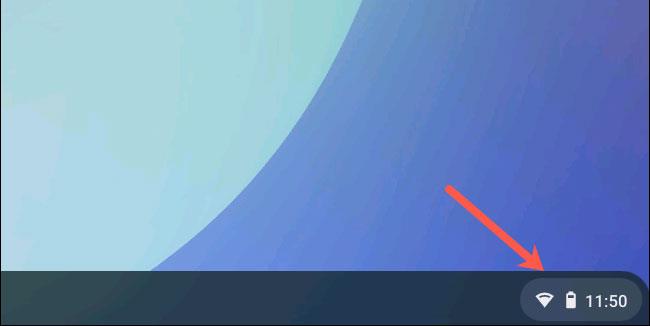
V rozbalovací nabídce Rychlé nastavení najdete rozšíření, které vám umožní ovládat přehrávání médií pro zvuk nebo video, které přehráváte v Chromu.

Kliknutím na tento widget otevřete panel nastavení „Ovládací prvky médií“. Poté klikněte na ikonu špendlíku v pravém horním rohu tohoto panelu a přeneste widget Media Controls na poličku Chromebooku.
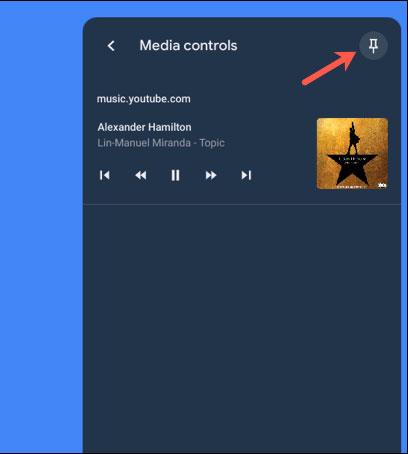
Po připnutí se na hlavním panelu Chromebooku zobrazí nová ikona přehrávače médií (hudební poznámka).
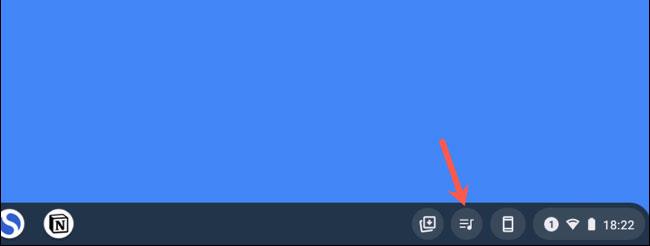
Kliknutím na toto tlačítko získáte přístup k ovládacím prvkům přehrávání médií pro libovolnou nebo všechnu hudbu a videa aktuálně přehrávané v prohlížeči Chrome. Tato možnost zmizí, když zavřete kartu přehrávání zvuku v prohlížeči Chrome, a automaticky se znovu zobrazí, když budete přehrávat nový obsah.
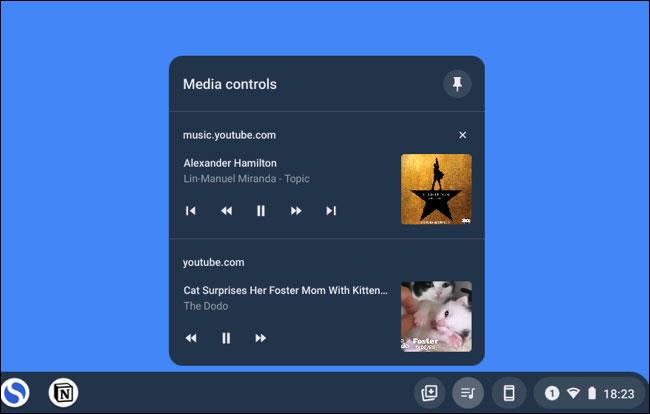
Widget Media Controls můžete samozřejmě odepnout z police Chromebooku tak, že na něj kliknete a vyberete tlačítko špendlíku v pravém horním rohu.
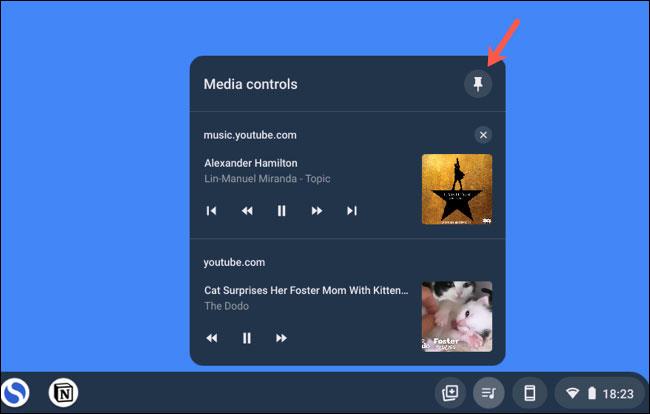
Díky režimu „Nerušit“ v systému Chrome OS můžete okamžitě ztlumit otravná oznámení a získat tak soustředěnější pracovní prostor.
Emotikony (emoji) jsou dnes nepostradatelnou součástí jakékoli aplikace pro rychlé zasílání zpráv, stejně jako softwaru pro interakci s komunitou, pomáhají konverzacím stát se živějšími a zajímavějšími.
Když tuto funkci vypnete, vaše zařízení Chromebook mohou používat pouze registrované účty. Jak to udělat, je velmi jednoduché.
Multitasking je jedním z nejdůležitějších aspektů zajištění efektivní počítačové produktivity.
V níže uvedeném článku vás Quantrimang provede, jak zjistit, jakou verzi Androidu váš Chromebook používá.
V článku níže vám Quantriman ukáže, jak odemknout Chromebook na Androidu.
Podpora aplikací pro Android pro Chrome OS existuje již nějakou dobu. I když většinu těchto aplikací můžete nainstalovat do libovolného Chromebooku, pouze několik možností je správně kompatibilních s operačním systémem.
Aplikace Diagnostic byla poprvé představena v systému Chrome OS 90 v dubnu 2020.
Pokud jste někdy používali Chromebook, pravděpodobně víte, že klávesnice tohoto typu notebooku je často velmi odlišná od běžných počítačů.
Možnost kopírování a vkládání je základní, jednoduchá funkce, kterou má a musí mít každý operační systém.
Chcete-li tuto funkci používat, musí váš Chromebook používat Chrome OS 89 nebo novější.
Sdílení v okolí je funkce pro sdílení dat prostřednictvím bezdrátového připojení mezi zařízeními v softwarovém ekosystému Google.
Prostřednictvím funkcí převodu řeči na text v reálném čase zabudovaných do mnoha dnešních vstupních aplikací máte rychlou, jednoduchou a zároveň extrémně přesnou metodu zadávání.
K Tor se mohou připojit jak počítače, tak smartphony. Nejlepší způsob, jak získat přístup k Tor ze svého smartphonu, je přes Orbot, oficiální aplikaci projektu.
oogle také zanechává historii vyhledávání, kterou někdy nechcete, aby ji někdo, kdo si půjčil váš telefon, viděl v této vyhledávací aplikaci Google. Jak smazat historii vyhledávání v Google, můžete postupovat podle kroků níže v tomto článku.
Níže jsou uvedeny nejlepší falešné GPS aplikace pro Android. Vše je zdarma a nevyžaduje rootování telefonu nebo tabletu.
V letošním roce Android Q slibuje přinést řadu nových funkcí a změn do operačního systému Android. V následujícím článku se podíváme na očekávané datum vydání Androidu Q a vhodných zařízení!
Bezpečnost a soukromí se stále více stávají hlavními obavami uživatelů chytrých telefonů obecně.
Díky režimu „Nerušit“ v systému Chrome OS můžete okamžitě ztlumit otravná oznámení a získat tak soustředěnější pracovní prostor.
Víte, jak zapnout herní režim pro optimalizaci herního výkonu na vašem telefonu? Pokud ne, pojďme to nyní prozkoumat.
Pokud chcete, můžete pomocí aplikace Designer Tools nastavit také průhledné tapety pro celý systém telefonu Android, včetně rozhraní aplikace a rozhraní nastavení systému.
Na trh přichází stále více modelů telefonů 5G, od designů, typů až po segmenty. Prostřednictvím tohoto článku se okamžitě podíváme na modely telefonů 5G, které budou uvedeny letos v listopadu.